最近SeesaaでPDFファイルやワードファイルを記事に掲載して、リンクを貼りたいという要望をいくつか聞きました。その手順についてお話しします。以下、ワードファイル(.doc)を例に示します。なおPDFの場合も拡張子が.pdfとなるだけで手順は同様です。
(1)対象となるファイル(PDFやワード)をPCからサーバー側にアップロード
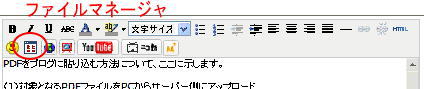
・記事投稿画面で上記のようにファイルマネージャを呼び出す(画面下方に注意)
・「ファイルの追加」で、「参照」をクリックしてPC内の対象ファイルを選択
・選択が完了したら、「アップロードする」をクリック
・以上で、下段の一覧に今アップロードしたファイル名が追加
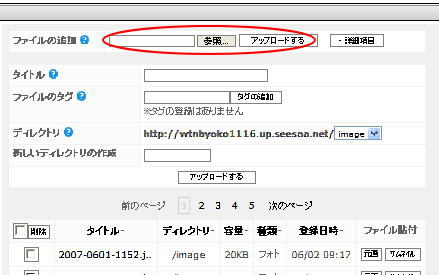
ファイルマネージャの画面をそのまま残して、以下のリンク作成作業を行う:
方法:
例えば、このイベントのちらしは、こちら。・・・「こちら」をクリックしてファイルにリンク
・編集画面で、追加したい場所をクリックしてカーソルを点滅させておく。
・その状態で、編集画面の下の「ファイル」で挿入したいファイルのタイトル名をクリック
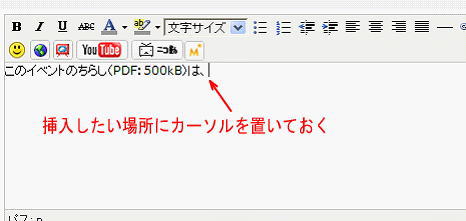
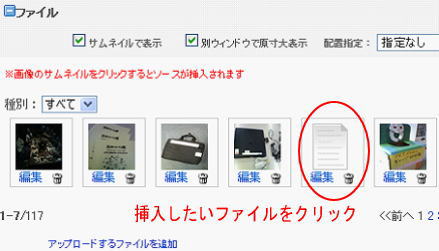
・その結果下記のように「080523FujisawaHistory.PDF」が追加される
・編集画面で先ほどカーソルが点滅していた個所に対象ファイルの表示「080523FujisawaHistory.PDF」が現れる
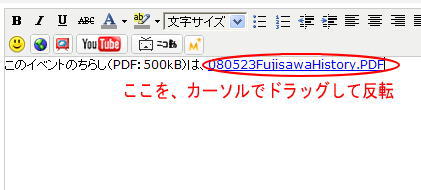
・この「080523FujisawaHistory.PDF」部分をカーソルでドラッグして選択して、下記のように「こちら」と書き換える

